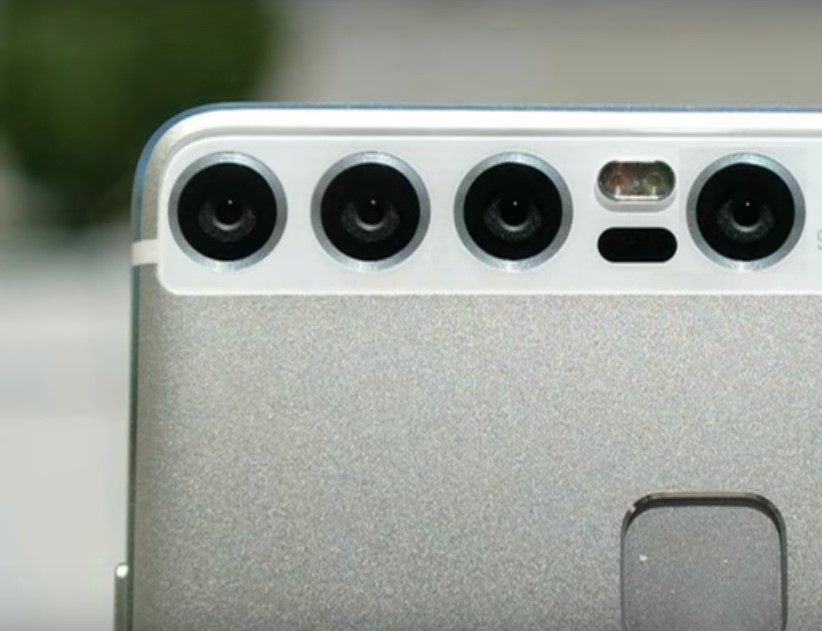Betyg av de bästa programmen för att testa och kontrollera hårddisken för 2025

Hårddisken kan säkert kallas datorns hjärta och hjärna. Den lagrar i sig all viktig information som finns på datorn. För att undvika förlust av viktiga filer, systemfel bör du övervaka hårddiskens noggrannhet och dess tillstånd. För dessa ändamål har speciella program skapats som kontrollerar och testar systemet.
Innehåll
När krävs en hårddiskkontroll?

Om något inte passar dig i driften av datorn, till exempel kommer konstiga ljud ut under drift, systemet tar lång tid att svara på kommandon, eller så går du bara för att kontrollera systemets prestanda, då kan detta enkelt göras använda ett av programmen för att testa hårddisken.Efter en sådan kontroll kommer systemfel, om några, att identifieras, samt elimineras. Du kan behöva logga ut för att felsöka och åtgärda problem, eller så åtgärdas de när du startar om datorn.
Program för att kontrollera och testa en hårddisk
HDDScan
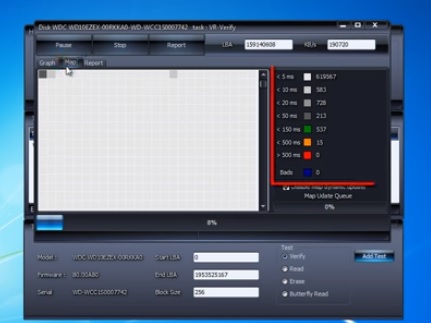
HDDScan är en av de populära hårddiskprogramvaran för diagnostik. Du kan ladda ner det helt gratis. Med dess hjälp kan du skanna inte bara den interna hårddisken, utan också en USB-flashenhet, bärbara hårddiskar. För att det ska fungera korrekt är det inte nödvändigt att installera programmet på en dator, det kan utföra en skanning från flyttbara media. Verktyget har ett tydligt gränssnitt, även en nybörjare kan enkelt hantera det. Vid start kan du välja den enhet som ska testas från listan eller klicka på hårddiskikonen och sedan välja ett tillgängligt kommando från listan. Listan över godkända tester kommer att visas i programmets nedre fönster.
Det är möjligt att kontrollera hårddiskens yta. Under denna operation kan du välja ett av fyra alternativ. Standard är enkel felkontroll. Det kommer att vara möjligt att se information om kontrollens framsteg och de testade blocken.
Du kan se all detaljerad information om den valda disken med hjälp av funktionen Identity Info. Information om driftlägen, disktyp, dess volym och cachestorlek kommer att presenteras här.
Det bör också noteras att HDDScan kan mäta temperaturen på alla anslutna hårddiskar.
Efter kontroll kommer en detaljerad rapport om diskens status att tillhandahållas.
- En nybörjare kommer att kunna hantera programmet;
- Stöder alla typer av enheter;
- Låter dig se SMART-attribut;
- Inga höga systemkrav.
- Gränssnittsspråk endast engelska;
- Visar inte verifieringsprocessen i procent;
- Rättar inte fel, bara visar dem.
HDD liv
Detta användbara program kan enkelt övervaka hårddiskens status. Efter att ha startat programmet kommer en lista över hårddiskar och deras status att visas. Det är möjligt att starta i förebyggande läge, sedan kommer hårddiskar att övervakas och en rapport om fel och fel kommer att tillhandahållas. Denna verifieringsprocess kommer att ske med förutbestämda tidsintervall. Tidsperioden kan väljas av användaren. Programmet använder även sensordata för att kontrollera temperaturen på hårddiskar. Detta kommer att förhindra överhettning.
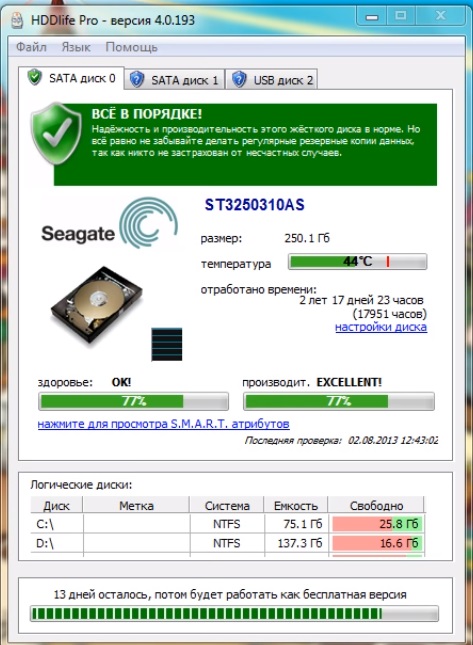
Programgränssnittet är enkelt och tydligt för alla användare. Det är också möjligt att välja det ryska språket, vilket är sällsynt i program med SMART-teknik. Det är värt att notera att rapporten i detta program tillhandahålls i en form som är förståelig inte bara för en professionell utan för en vanlig PC-användare. Alla data i rapporten kommer att visas som procentsatser, inte siffror, vilket gör att du får den mest förståeliga informationen om enhetens tillstånd.
För att användaren inte ska glömma den ständiga kontrollen av hårddisken skapar HDDlife speciella ikoner ovanför HDD-ikonerna. Tack vare dem kommer information om systemets tillstånd och upptäckta fel att erhållas.
Verktyget kan meddela om det kommande kritiska ögonblicket. Det kan hänvisa till enhetens "hälsa", att nå en kritisk temperatur eller fylla ledigt utrymme. Avisering kan vara i form av ett systemmeddelande, en ljudsignal eller ett e-postmeddelande. Om hårddisken når en kritisk temperatur vid den tidpunkt då datoranvändaren är frånvarande, kommer HDDlife automatiskt att försätta systemet i viloläge, vilket eliminerar överhettning och sparar data.
Programmet fungerar perfekt med alla versioner av Windows operativsystem. Du kan använda HDDlife gratis i 14 dagar, varefter du kan köpa det på den officiella webbplatsen. Det genomsnittliga priset är 550 rubel.
- Det finns ett ryskt gränssnittsspråk;
- Möjlighet att lägga till ikoner till hårddiskikoner;
- Spara resultat till en textfil;
- Skanning sker efter en angiven tidsperiod;
- Varningar om kritiska situationer;
- Rapporten anges i procent.
- Uppdateringar släpps inte;
- Det finns ingen helt gratis version.
Victoria HDD
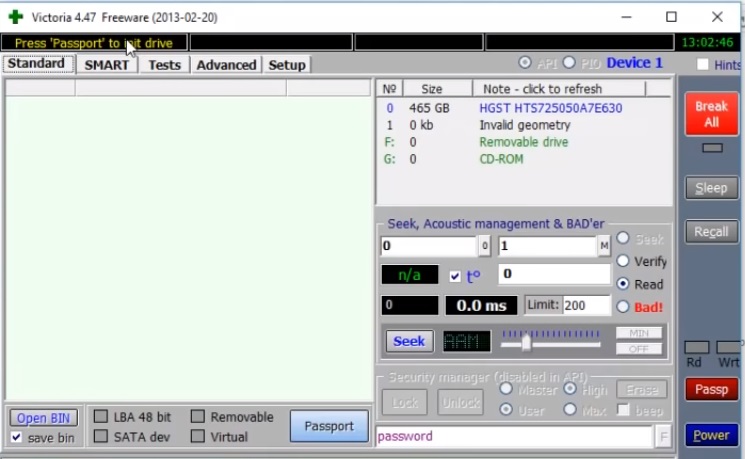
Victoria HDD är ett program för att testa och diagnostisera hastigheten och ytan på hårddiskar och andra enheter. När du kontrollerar ytan på en hårddisk förlitar sig programmet på en speciell sekvens av åtgärder. Denna funktion minskar verifieringstiden. Victoria HDD kan kontrollera alla enheter med maximal hastighet för fel och defekter. Funktionaliteten i programmet inkluderar snabbtestning. Det tar cirka tre minuter, och för liknande program tar det flera timmar. En snabb kontroll är nödvändig för fungerande enheter som inte har de förväntade problemen. Det är nödvändigt att erhålla data om enhetens drift och kapacitet. Med hjälp av Victoria HDD-programmet kan du få SMART-information och leta efter dåliga sektorer. Genom att analysera SMART-attribut visar programmet statusen för varje objekt. Dessutom kan Victoria HDD komma åt de interna loggarna på hårddisken, som indikerar fel som har inträffat under en viss tidsperiod. Denna information kommer att tillhandahållas i en form som är tillgänglig för användare.
Dessutom kan Victoria HDD ge fullständig information om hårddisken: serienummer, tillverkningsdatum, gränssnittsparametrar och mycket mer. Med Victoria HDD kan du komma åt DCO, se de inställda parametrarna och ändra dem som du vill.
- Bestämmer dåliga sektorer;
- Analyserar SMART-objekt;
- Fungerar med alla typer av enheter;
- Snabbkontrollfunktion;
- Många ytterligare funktioner för att arbeta med hårddisken;
- Ställa in lösenord för enheter.
- Har inte ett russifierat gränssnitt;
- Programmet är inte lämpligt för nybörjare.
HDD Regenerator
HDD Regenerator utför en snabb genomsökning av hårddiskar för fel och dåliga sektorer. Den kan användas för att upptäcka fysisk skada på enheten. Skanning sker på fysisk nivå, så det låter dig arbeta med alla filsystem. Detaljerade skanningsresultat visas i en dialogruta. I vissa fall kommer HDD Regenerator att reparera dåliga sektorer och åtgärda problemet med att de uppstår. Om detta inte är möjligt kan den extrahera all tillgänglig information innan hårddisken byts ut.
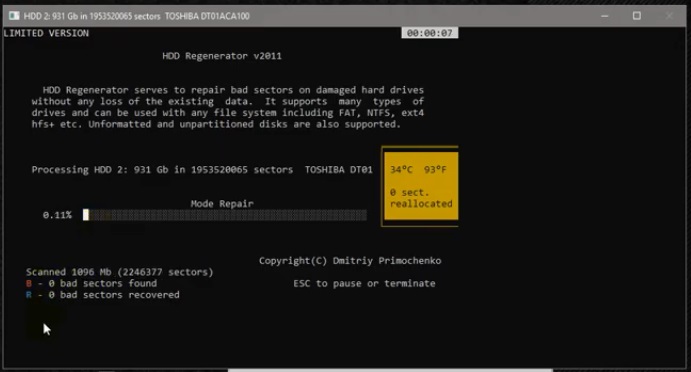
Den övervakar hårddiskens status i realtid och kan skapa startdiskar. Funktionaliteten i programmet inkluderar möjligheten att välja ett specifikt testområde. Med hjälp av ommagnetiseringssekvensfunktioner kan den återställa mer än 60 % av skadade hårddiskar.
Det finns en betalversion av programmet, som kostar cirka 80 dollar per år, gratisversionen av programmet låter dig återställa 1 dålig sektor.
- Stöd för alla filsystem;
- Den har en ommagnetiseringsalgoritm.
- Den höga kostnaden för ett årsabonnemang;
- Inget ryskspråkigt gränssnitt;
- Provversionen fungerar i 1 månad.
MHDD
Detta är ett av de populära programmen för att arbeta med hårddiskar med låg prestanda. Den är liten i storleken, men har stor kraft. Med dess hjälp kan du inte bara testa enheten, utan också hantera SMART-attribut, läsa sektorer, hantera lösenordssystemet och ändra storlek på hårddisken.
Programmet kan fungera med alla gränssnitt, och med hjälp av en extra drivrutin få tillgång till USB-enheter.
Efter att skanningen är klar kommer programmet att utfärda en rapport med numeriska värden. Ju lägre siffra, desto bättre. Metallsiffrorna betyder fungerande sektorer, problemsektorer är gula och rött talar om för oss om ett sektorfel. Om sektorer med röda tecken erhölls under skanning, kan du försöka lösa detta problem genom att helt rensa disken. För att göra detta, om det behövs, måste du överföra all information till en annan disk och sedan köra en fullständig rengöring av ytan. Men den här metoden hjälper inte till att spara disken i alla fall.
MHDD kan bara fungera med äldre versioner av operativsystemet, till exempel Windows XP. Av denna anledning används det här programmet mest som en startavbildning.
- Gratis licens;
- Möjlighet att ställa in lösenord;
- Stöder driften av alla gränssnitt;
- Effektiv för att hitta dåliga sektorer;
- Snabbskanning.
- Gränssnittet är endast på engelska;
- För nybörjare kommer programmet att vara obegripligt;
- Fungerar med äldre versioner av Windows.
HD Tune
Med HD Tune-verktyget kan du kontrollera prestandan för vilken enhet som helst.Det fungerar med både hårddiskar och flyttbara USB-enheter. Med den kan du ta reda på graden av processorbelastning, hastighet, utvärdera dess prestanda med SMART-teknik, kontrollera temperaturen på enheten och övervaka sektorfel.
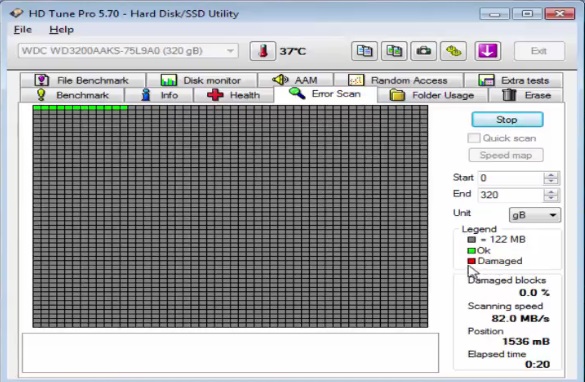
Det finns en mer avancerad version av programmet - HD Tune Pro. Dess testversion ges i en halv månad, varefter du kan köpa den. Det kostar cirka 40 dollar. Denna version skiljer sig från gratisversionen i rymlig funktionalitet. Utöver ovanstående funktioner, med köp av den utökade versionen, kommer det att vara möjligt att utföra utökade tester av enheter, säker filradering och minska bruset från hårddisken. Hantering här är möjlig med snabbtangenter. Den har förmågan att visa hårddiskens passdata, nämligen tillverkare, antal och mängd minne, sektorstorlek. Individuella parametrar kan justeras, såsom intervallet mellan inspelningar.
Under en utökad hårddisksökning, när problem upptäcks, sparas data och varnar för förändringar i systemet. Den har också en självdiagnostisk funktion.
Disktestresultaten visas i form av en tabell.
- Många användbara funktioner, förutom diagnostik av lagringsmedia;
- Skickar information till e-post;
- Snabbtestning är möjlig;
- Bekväm kommandorad;
- Det finns en fellogg;
- Kan testa flera enheter.
- Gratisversionen har en liten uppsättning funktioner;
- Endast engelskspråkigt gränssnitt;
- Lång kontroll av hårddiskar från vissa tillverkare;
- Programmet uppdaterades 2017.
CrystalDiskInfo
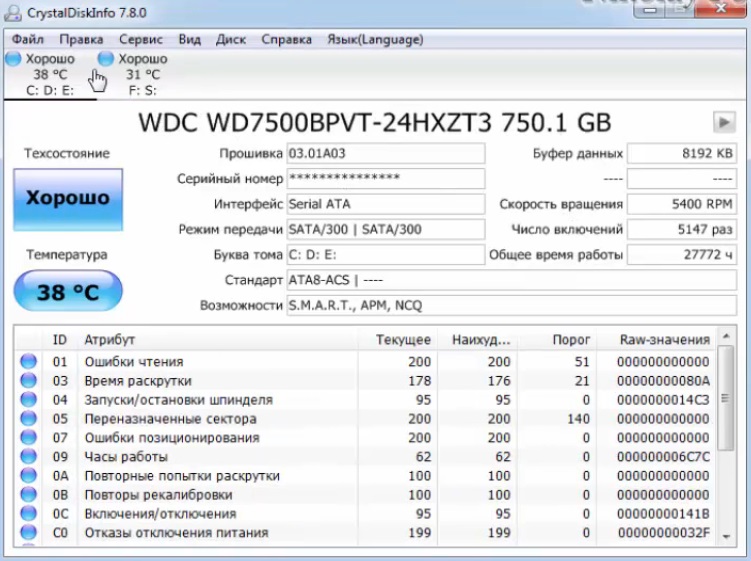
CrystalDiskInfo är ett annat verktyg som hjälper dig att övervaka din hårddisks hälsa, varna dig om problem och hålla den igång.
Med hjälp av CrystalDiskInfo kan du läsa och få information om fel som kommer att uppstå inom en snar framtid på hårddiskens yta. Detta gör det möjligt att kopiera viktig information till ett annat medium innan ett fel inträffar. Således kommer all värdefull data att förbli säker. HDD-status bedöms genom att testa SMART-attribut.
Information om hårddiskens status kommer alltid att vara synlig på datorskärmen. Om det visas i grönt finns det ingen anledning till oro. Om färgen blir röd är det dags att skaffa en ny hårddisk.
Dessutom, med hjälp av det här programmet, kan du ta reda på all detaljerad information om hårddiskarna som är installerade på din dator. Informationen inkluderar releasedatum, varumärke, firmware, drifttid, gränssnitt. Du kan också få information om skivans temperatur och hastigheten på fläktarna. Det är möjligt att dämpa bruset från hårddisken och hantera dess kraft.
CrystalDiskInfo har två versioner: bärbar och vanlig. För att arbeta med den bärbara versionen behöver du bara extrahera innehållet från arkivet, kopiera allt till ett flashkort. Det kräver ingen installation. Den vanliga versionen kräver installation på en dator. För korrekt drift måste du följa instruktionerna, även en nybörjare kan hantera det. Du behöver inte ange ytterligare nycklar, programmet har en gratis licens. Programmet har ett ryskspråkigt gränssnitt, vilket kommer att göra det lättare för många att arbeta med programmet. Ibland när man arbetar med programmet kan ett problem uppstå och information kommer ut som disken inte hittar.Du kan lösa problemet med den avancerade disksökningen.
Det händer att programmet kan upptäcka ett problem i sektorer som uppstod till följd av en felaktig avstängning eller ett litet strömavbrott. CrystalDiskInfo markerar sådana sektorer som instabila.
Verktygets funktionalitet inkluderar en användbar egenskap, såsom "hälsostatus". Här ställs ett visst statuskriterium in, efter att ha överskridit det kommer ett felmeddelande att visas.
Programmet kan köras i bakgrunden, för detta måste du konfigurera autorun i parametrarna och aktivera "agenten". Så användaren kommer alltid att ha information om diskens temperatur och dess tillstånd.
- Russified gränssnitt;
- Har bärbara och vanliga versioner;
- Ger fullständig information om hårddisken;
- Fungerar med alla versioner av Windows;
- Fungerar i bakgrunden och har autorun;
- Gratis licens;
- Programmet uppdateras ständigt.
- Ibland kan man inte se skivan;
- Stöder inte alla SSD-kontroller.
Vilket program är bättre?
Att stoppa ditt val på något specifikt är mycket problematiskt. Vart och ett av programmen har sina egna fördelar och nackdelar. Först måste du välja den som fungerar med ditt operativsystem. Nu för vanliga användare och nybörjare är det bättre att välja ett verktyg med ett tillgängligt och russifierat gränssnitt. Mer avancerade användare bör fokusera på programmets funktionalitet och dess möjligheter.
nya poster
Kategorier
Användbar
Populära artiklar
-

Toppranking av de bästa och billigaste skotrarna upp till 50cc 2025
Visningar: 131 650 -

Betyg av de bästa ljudisoleringsmaterialen för en lägenhet 2025
Visningar: 127688 -

Betyg av billiga analoger av dyra läkemedel för influensa och förkylning för 2025
Visningar: 124517 -

De bästa sneakers för män 2025
Visningar: 124031 -

De bästa komplexa vitaminerna 2025
Visningar: 121 938 -

Toppranking av de bästa smartklockorna 2025 - pris-kvalitetsförhållande
Visningar: 114 978 -

Den bästa färgen för grått hår - toppbetyg 2025
Visningar: 113393 -

Ranking av de bästa träfärgerna för inredningsarbeten 2025
Visningar: 110 318 -

Betyg av de bästa snurrande hjulen 2025
Visningar: 105 327 -

Ranking av de bästa sexdockorna för män för 2025
Visningar: 104363 -

Ranking av de bästa actionkamerorna från Kina 2025
Visningar: 102215 -

De mest effektiva kalciumpreparaten för vuxna och barn 2025
Visningar: 102010